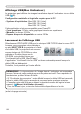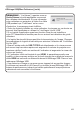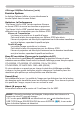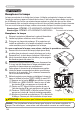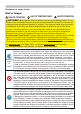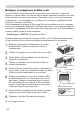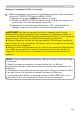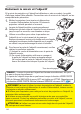Operation Manual
Outils de présentation
101
Outils de présentation
La fenêtre Options s'afche si vous sélectionnez
la touche Option dans le menu ottant.
Optimize Performance
(Optimiser la Performance)
“LiveViewer Lite for USB” fait des captures
d'écrans en format JPEG et envoie les données
au projecteur. “LiveViewer Lite for USB” possède
deux options avec différents taux de compression
pour les chiers JPEG.
Transmission speed (Vitesse de Transmission)
La vitesse a la priorité sur la qualité d'image.
Cela rend le taux de compression pour chiers JPEG plus élevé.
L'écran du projecteur est réécrit plus rapidement car les données transférées
sont plus légères, cependant la qualité est pire.
Image quality (Qualité d'Image)
La qualité d'image a priorité sur la vitesse.
Cela réduit le taux de compression pour les chiers JPEG.
L'écran du projecteur est réécrit plus lentement car les données transférées
sont plus lourdes, cependant la qualité est meilleure.
Keep PC resolution (Conserver la résolution du PC)
Si vous décochez la case [Keep PC resolution], la résolution d’écran de votre
ordinateur sera modiée comme suit et la vitesse d’afchage pourra être plus rapide.
CP-A222WN, CP-A302WN, CP-A352WN: 1024 x 768 (XGA)
CP-AW252WN, CP-AW312WN: 1280 x 800 (WXGA)
Si votre ordinateur ne prend pas en charge la résolution d’afchage spéciée
ci-dessus, la plus grande résolution prise en charge par l’ordinateur parmi les
résolutions plus petites que celle spéciée sera sélectionnée.
Sound (Son)
Active/désactive le son. La qualité de l’image peut se détériorer lors de la lecture
des données audio transférées avec les données d’image. Pour donner la priorité
à la qualité de l’image, couper le son en cochant la case.
Afchage LiveViewer Lite for USB
Pour afcher la fenêtre d’application “LiveViewer Lite for USB” sur l’écran, cochez
la case.
About (À propos de)
Informations relatives à la version de “LiveViewer Lite for USB”.
Afchage USB(Windows Ordinateur) (suite)
Fenêtre Options
• Quand la résolution est changée, la disposition des icônes sur le
bureau de votre PC pourrait changer.
• Si l’un des ports AUDIO IN est sélectionné ou que est sélectionné pour
USB TYPE B dans SOURCE AUDIO du menu AUDIO IN (50), le son audio
dans la fenêtre Options est désactivé.
REMARQUE